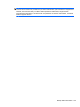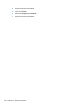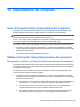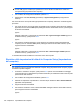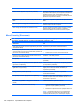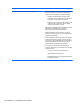HP ProBook Notebook User Guide - Windows Vista
Table Of Contents
- Funzionalità
- Identificazione hardware
- Identificazione delle etichette
- Wireless, modem e rete locale
- Utilizzo delle periferiche wireless (solo alcuni modelli)
- Utilizzo di una rete WLAN
- Uso di HP Mobile Broadband (solo alcuni modelli)
- Utilizzo delle periferiche wireless Bluetooth (solo alcuni modelli)
- Risoluzione dei problemi di connessione wireless
- Utilizzo del modem (solo in determinati modelli)
- Connessione a una rete LAN
- Dispositivi di puntamento e tastiera
- Uso dei dispositivi di puntamento
- Utilizzo della tastiera
- Uso dei tasti di scelta rapida
- Visualizzazione delle informazioni di sistema
- Avvio della modalità di sospensione
- Diminuzione della luminosità dello schermo
- Aumento della luminosità dello schermo
- Commutazione dell'immagine su schermo
- Apertura dell'applicazione di posta elettronica predefinita
- Apertura del browser Web predefinito
- Disattivazione dell’audio dell’altoparlante
- Diminuzione dell’audio dell’altoparlante
- Aumento dell’audio dell’altoparlante
- Riproduzione del brano o del capitolo precedente di un CD audio o di un DVD
- Avvio, sospensione o ripresa della riproduzione di un CD audio o di un DVD
- Riproduzione del brano o del capitolo successivo di un CD audio o di un DVD
- Uso dei tasti di scelta rapida
- Uso di QuickLook
- Uso di QuickWeb
- Uso del tastierino numerico incorporato
- Uso di un tastierino numerico esterno opzionale
- Pulizia di TouchPad e tastiera
- Applicazioni e supporti multimediali
- Funzionalità multimediali
- Software multimediale
- Audio
- Video
- Unità ottica (solo in determinati modelli)
- Identificazione dell'unità ottica installata
- Utilizzo dei dischi ottici (CD, DVD e BD)
- Selezione del disco corretto (CD, DVD e BD)
- Riproduzione di CD, DVD o BD
- Configurazione di AutoPlay
- Modifica delle impostazioni della regione per i DVD
- Rispetto delle norme sul copyright
- Copia di CD o DVD
- Creazione (masterizzazione) di CD, DVD o BD
- Rimozione di un disco ottico (CD, DVD o BD)
- Risoluzione dei problemi
- Il vassoio del disco ottico non si apre e non consente di rimuovere un CD, DVD o BD
- Il computer non riconosce l'unità ottica
- Prevenzione delle interruzioni di riproduzione
- Il disco non viene riprodotto
- Il disco non viene riprodotto automaticamente
- Il film si interrompe, viene riprodotto in modo casuale o vengono saltate delle scene
- Il film non è visibile su un display esterno
- La masterizzazione di un disco non si avvia, oppure si arresta prima del completamento
- Occorre reinstallare un driver del dispositivo
- Webcam
- Risparmio energia
- Impostazione delle opzioni di risparmio energia
- Uso dell'alimentazione CA esterna
- Uso dell'alimentazione a batteria
- Individuare le informazioni sulla batteria in Guida e supporto tecnico
- Uso del controllo della batteria
- Visualizzazione della carica residua della batteria
- Inserimento o rimozione della batteria
- Caricamento della batteria
- Ottimizzazione della durata di carica della batteria
- Gestione dei livelli di batteria scarica
- Identificazione dei livelli di batteria scarica
- Risoluzione del livello di batteria scarica
- Risoluzione di un livello di batteria scarica quando è disponibile l'alimentazione esterna
- Risoluzione di un livello di batteria scarica quando è disponibile una batteria carica
- Risoluzione di un livello di batteria scarica quando non è disponibile una fonte di alimentazione
- Risoluzione di un livello di batteria scarica quando non è possibile uscire dalla modalità sospensio ...
- Calibrazione della batteria
- Risparmio della batteria
- Conservazione della batteria
- Smaltimento della batteria usata
- Sostituzione della batteria
- Test dell'adattatore CA
- Arresto del computer
- Unità
- Dispositivi esterni
- Schede di memoria esterne
- Moduli di memoria
- Protezione
- Protezione del computer
- Utilizzo di password
- Impostazione delle password in Windows
- Impostazione delle password in Computer Setup (Impostazione del computer)
- Password amministratore del BIOS
- Utilizzo della password DriveLock di Computer Setup (Impostazione del computer)
- Utilizzo della password DriveLock automatica di Computer Setup (Impostazione del computer)
- Uso delle funzionalità di protezione in Computer Setup (Impostazione del computer)
- Uso di software antivirus
- Uso di software firewall
- Installazione degli aggiornamenti più importanti
- Uso di HP ProtectTools Security Manager (solo in determinati modelli)
- Installazione di un cavo di sicurezza
- Aggiornamenti del software
- Backup e ripristino
- Impostazione del computer
- MultiBoot
- Gestione e stampa
- Indice analitico
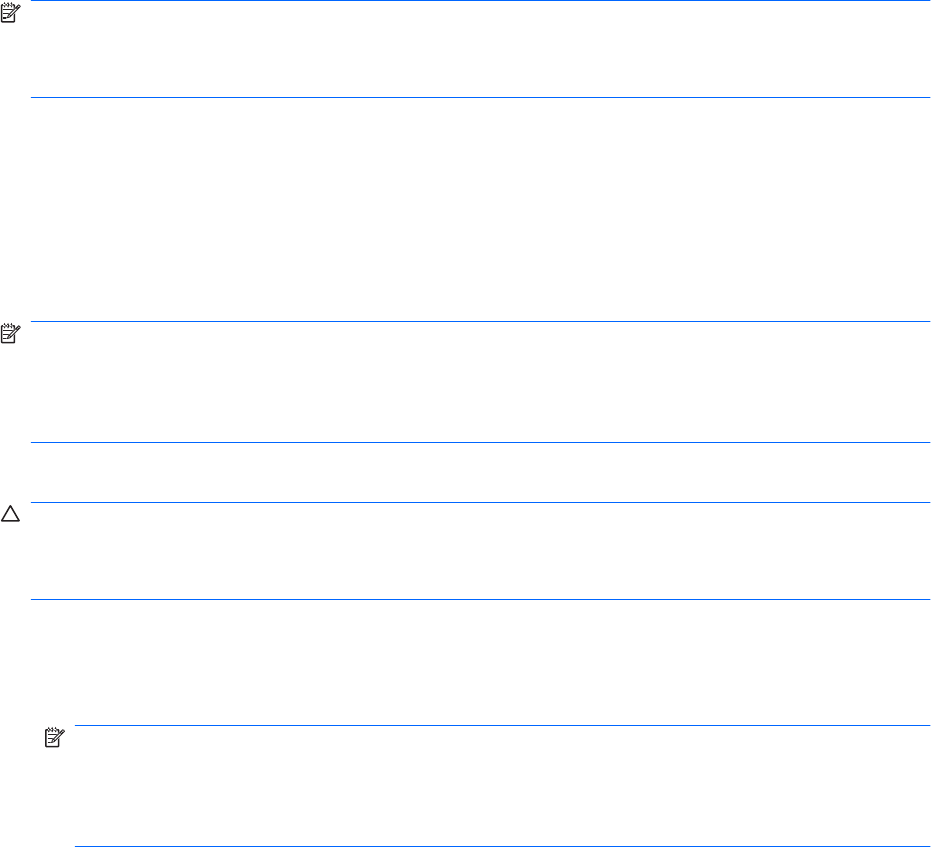
Esecuzione di un ripristino
In caso di guasto o instabilità del sistema, il computer offre gli strumenti seguenti per ripristinare i propri
file.
●
Strumenti di ripristino di Windows: È possibile utilizzare il Centro backup e ripristino per ripristinare
i dati di cui è stato effettuato il backup in precedenza. È inoltre possibile utilizzare lo strumento di
riparazione di avvio di Windows per risolvere problemi che potrebbero impedire il corretto avvio di
Windows.
●
Strumenti di ripristino f11: è possibile utilizzare gli strumenti di ripristino f11 per ripristinare
l'immagine dell'unità disco rigido originale. L'immagine comprende il sistema operativo Windows
e i programmi installati in fabbrica.
NOTA: se non è possibile avviare il computer, acquistare un DVD con il sistema operativo Windows
Vista® per riavviare il computer e riparare il sistema operativo. Per ulteriori informazioni, consultare la
sezione "Utilizzo del DVD del sistema operativo Windows Vista (da acquistare separatamente)" in
questa guida.
Utilizzo degli strumenti di ripristino di Windows
Per ripristinare le informazioni per cui è stato eseguito il backup, procedere come segue:
1. Selezionare Start > Tutti i programmi > Manutenzione > Centro backup e ripristino.
2. Seguire le istruzioni visualizzate sullo schermo per ripristinare tutto il computer (solo in determinati
modelli) o i file.
NOTA: per il miglioramento della protezione del computer in Windows viene fornita la funzionalità
Controllo account utente. È possibile che per determinate attività, quali installazione di applicazioni
software, esecuzione di utility o modifica delle impostazioni di Windows, venga richiesta l'autorizzazione
dell'utente o l'immissione di una password. Per ulteriori informazioni, consultare Guida e supporto
tecnico.
Per ripristinare le informazioni mediante la riparazione di avvio, procedere come segue:
ATTENZIONE: l'utilizzo della riparazione di avvio cancella completamente i contenuti dell'unità disco
rigido che verrà formattata. Tutti i file creati e qualsiasi software installato sul computer verranno rimossi
in modo permanente. Al termine della formattazione, il processo di ripristino guiderà al ripristino di
sistema operativo, nonché di driver, software e programmi di utility dal backup.
1. Se possibile, eseguire il backup di tutti i file personali.
2. Se possibile, verificare la presenza delle partizioni Windows e HP Recovery. Per individuare le
partizioni, selezionare Start > Computer.
NOTA: se le partizioni Windows e HP Recovery sono state eliminate, sarà necessario ripristinare
il sistema operativo e i programmi mediante il DVD del sistema operativo Windows Vista e il disco
Driver Recovery
(da acquistare separatamente). Per ulteriori informazioni, consultare la sezione
"Utilizzo del DVD del sistema operativo Windows Vista (da acquistare separatamente)" in questa
guida.
3. Riavviare il computer e premere f8 prima del caricamento del sistema operativo Windows.
4. Selezionare Ripristina il computer.
5. Seguire le istruzioni visualizzate.
160 Capitolo 12 Backup e ripristino